ridgeraiser
Diskussionsleiter

Profil anzeigen
Private Nachricht
Link kopieren
Lesezeichen setzen

dabei seit 2012
Profil anzeigen
Private Nachricht
Link kopieren
Lesezeichen setzen
Winamp meets Battlefield Vietnam + 1942
18.09.2016 um 14:40
Heute berichten wir über den seit 1997 auf dem Markt erhältlichen Winamp Player. Der Player war Anfang 2000 sehr beliebt unter den PC Nutzern. Leider wurde es dann weniger, sodass zwischendurch die Entwicklung eingestellt wurde. Glückliccherweise fand sich 2014 ein neuer Käufer für Winamp. Ein letztes update kam Anfang 2014 heraus, seitdem ist es wieder um den Player still geworden.Was nicht schlimm ist, hauptsache die Software funktioniert noch so zuverlässig wie früher. Ihr werdet euch sicher Fragen: "Warum wird heute bei uns über einen Player berichetet? Wir sind doch hier in einem Battlefield 1942 Blog?" Richtig, aber dieser Player hat eine tolle Eigenschaft. Man kann die Skins ganz einfach beliebig verändern. Also die Optik des Players. Da wir vor kurzer Zeit zufälligerweise über den "Battlefield Vietnam Skin" gestolpert sind, wollten wir das eben auch für Battlefield 1942 haben. Uns hat natürlich interessiert, wer den "Battlefield Vietnam Skin" erstellt hat und aus wann er stammt. Leider konnten wir das nicht mehr herausfinden.
Der Winamp Player spielt alle gängigen Audio Formate ab. Somit bleibt uns nur zu sagen, holt euch das Winamp Multimedia Player Paket mit den integrierten Battlefield Skins.
Installation Tip:
Kopiert und fügt die beiden Dateien in euren: "C://Program Files (x86)" Bereich ein. Erstellt dazu eine "Desktop" zu "Winamp" her. Danach könnt ihr den Player mit den neuen Skins benutzen.
Wenn ihr den Winamp Player gesrtet habt, dann macht einen "Rechtsklick" auf "Playlist Editor", danachn gelangt ihr in die "Optionen", manchmal befindet sich die Option oben links Punkt klein,, also probiert es einfach mal aus, wird schon klappen.
Neben dem gezeigten "Battlefield Vietnam Skin", den wir aus dem Web gefunden haben, erwarten euch "46 von uns erstellte Winamp Skins", als Komplettpaket mit dem Winamp Player zum runterladen. Leider haben wir unsere "Battlefield 1942 Skins" bildtechnisch nicht dokumentiert. Aber dafür könnt ihr die "46 Battlefield Fan Skins" selber entdecken. Unsere erstellten Skins beschäftigen sich querbeet mit den Themenbereichen Battlefield 1942, Mods, Clans und BF 1942 Communities.
Fragen, Wünsche oder Anregungen nehmen wir unten im "Kommentar" Bereich am Ende des Artikels gerne an?
Unser Paket bekommt ihr auf deutsch. Natürlich lässt sich auch die Sprachinstallation des Players nachträglich in den Player Optionen beliebig verändern. Falls ihr damit nicht klar kommt, die Sprache zu verändern, haben wir weiter unten ein Tutorial für euch. Es sollten auch alle gängigen Windows Systeme (64bit) damit klar kommen.
Winamp Battlefield Fan Paket (WinampmeetsBattlefield.rar):
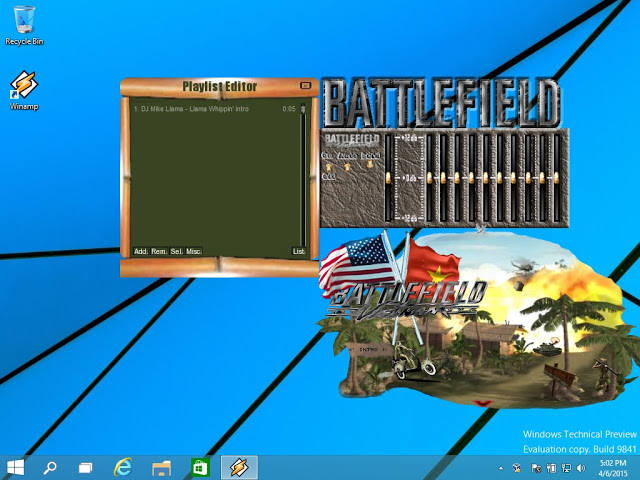
So ändern Sie die Sprache von Winamp:
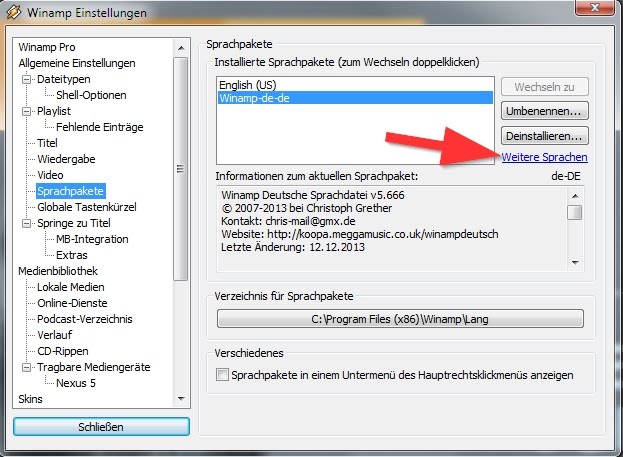
Hinweis: Die in Klammern gesetzen Begriffe beziehen sich auf die englische Version von Winamp.
Starten Sie "Winamp" auf Ihrem Computer.
Klicken Sie oben im Reiter auf "Optionen" (Options) und anschließend auf den Punkt "Einstellungen" (Preferences).
Nun öffnet sich ein neues Fenster. Auf der linken Seite wählen Sie die Option "Sprachpakete" (Localization) aus.
Markieren Sie die gewünschte Sprache und klicken Sie auf die Schaltfläche "Wechseln zu…" (Switch to…).
Danach müssen Sie die folgende Meldung nur noch mit "OK" bestätigen und Winamp neu starten.
Für weitere Sprachen, klicken Sie auf den blau unterlegten Hyperlink "Weitere Sprachen" (More languages).
Aus der Liste können Sie eine gewünschte Sprache herunterladen und anschließend als Standard-Sprache einstellen.
Source: http://hg-clan.blogspot.de/ (Archiv-Version vom 02.10.2016)
